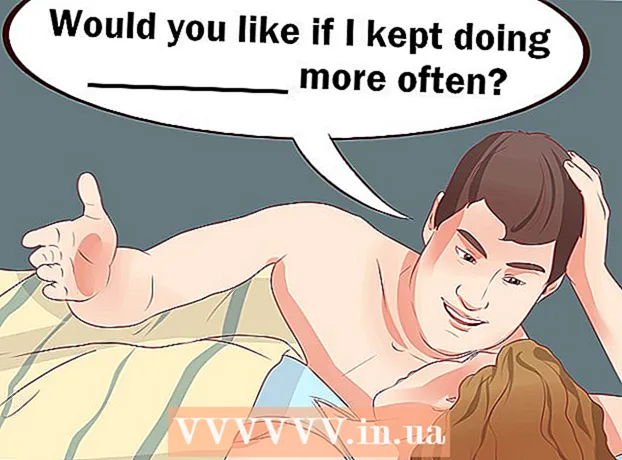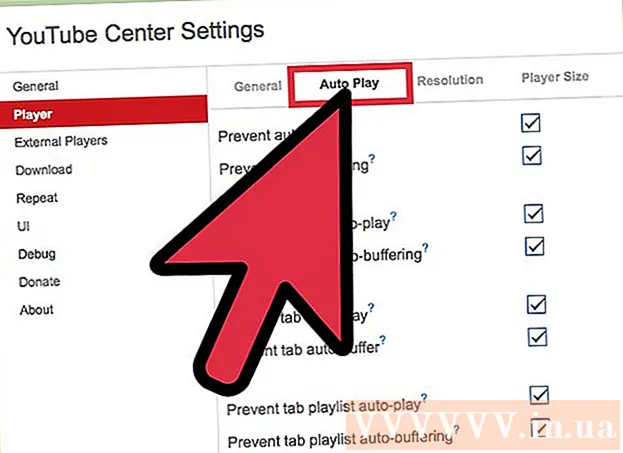
Përmbajtje
Videoja në internet shpesh mbart ose ngarkon paraprakisht të dhënat që po luhen për një përvojë shikimi të qetë dhe të pandërprerë. Sidoqoftë, videot në YouTube do të ngarkojnë paraprakisht vetëm një pjesë të kohëzgjatjes dhe kjo e bën të vështirë shikimin në lidhje të ngadalta. Nëse hapni YouTube për të parë videon më vonë, të dhënat e para-ngarkimit do të konsumojnë gjerësi bande dhe do të bëjnë që faqet e tjera të internetit të ngarkohen më ngadalë. Për të rregulluar një nga këto probleme, duhet të instaloni një shtesë të Qendrës YouTube (shtesë) për shfletuesin tuaj sepse nuk mund t'i ndryshojmë këto cilësime të paracaktuara të faqes.
Përditësuar në Dhjetor 2015: Shtesa e Qendrës YouTube nuk punon më në disa nga versionet më të fundit të shfletuesit. Nëse ky udhëzues nuk zbatohet, mund të provoni të shkarkoni versionin e zhvilluesit. Shumë përdorues kanë raportuar se megjithëse problemi është rregulluar, ky version nuk është testuar plotësisht dhe për këtë arsye do të prishet në disa shfletues. Ju duhet të pranoni rreziqet para përdorimit.
Hapat
Pjesa 1 nga 2: Cilësimet e Qendrës YouTube

Merrni shtesa për konfigurimin e YouTube. YouTube Center është një shtesë e shfletuesit e krijuar nga një përdorues. Pasi të ngarkohet shtesa, do të keni qasje në më shumë opsione në YouTube, duke përfshirë ndalimin e para-ngarkimit automatik të të dhënave dhe detyrimin e videos të ngarkohet plotësisht në vend që të ndahet.- Shtesa nuk vjen nga kompania e shfletuesit, por është krijuar nga përdoruesi. Në veçanti Qendra YouTube mund të jetë e sigurt, por shtesat e tjera në përgjithësi paraqesin rrezikun e defekteve në kod ose malware të mundshëm.

Shkarkoni YouTube Center për shfletuesin. Klikoni një nga lidhjet e mëposhtme për të shkarkuar YouTube Center për shfletuesin tuaj. Pasi të keni hapur skedarin, shtesa do të instalohet automatikisht.- Shtesa për Firefox.
- Shtesa për Opera.

Përditësoni shfletuesin tuaj nëse shtesa nuk funksionon. Shkoni në YouTube dhe ndiqni udhëzimet në seksionin tjetër. Nëse nuk i shihni cilësimet e reja, provoni të azhurnoni shfletuesin tuaj. Zakonisht, mund të kontrolloni për azhurnime të shfletuesit duke përdorur menunë e sipërme, të klikoni në emrin e shfletuesit (për shembull, Firefox), më pas zgjidhni ose Azhurnimin ose Rreth (emrin e shfletuesit).
Gjeni lajmet më të fundit nëse përdorni Chrome ose Internet Explorer. Nga dhjetori 2014, Qendra zyrtare YouTube nuk është më e disponueshme me Chrome dhe Internet Explorer. Sidoqoftë, meqenëse ishte në dispozicion në të kaluarën, kjo shtesë mund të funksionojë nëse Chrome ose Internet Explorer e pranon atë. Shikoni për fjalën kyçe "YouTube Center" dhe emrin e shfletuesit tuaj në internet. Nëse shtesa është akoma e padisponueshme, mund t'ju duhet të përdorni një shfletues tjetër për të hyrë në këto cilësime.
- Skenarët jozyrtarë të përdoruesve të Qendrës YouTube ndonjëherë janë të disponueshme me këta shfletues nëse keni të instaluar një nxitës shfletimi, të tilla si Greasemonkey ose Tampermonkey. Sidoqoftë, këto shtesë nuk janë testuar në mënyrë rigoroze nga dyqani i shfletuesit ose krijuesi origjinal i YouTube Center, kështu që ato janë të prirura për viruse dhe programe të tjera keqdashëse.
Pjesa 2 nga 2: Ndryshoni cilësimet e tamponit në YouTube Center
Vizitoni YouTube. Për të hyrë në konfigurimin e ri, duhet të hapni faqen kryesore të YouTube. Cilësimet gjithashtu mund të personalizohen ndërsa jeni duke parë videon, por ndryshimet nuk do të zbatohen derisa të rimbushni faqen e YouTube.
Hapni cilësimet e YouTube Center. Në faqen e YouTube, klikoni në ikonën e ingranazhit në këndin e sipërm të djathtë të faqes në internet. Faqja e konfigurimit të Qendrës YouTube do të hapet.
Klikoni në opsionin Player në menunë e majtë. Shikoni në kolonën e menusë së majtë dhe klikoni në artikullin Player. Do të hapen cilësimet dhe opsionet që lidhen me tamponin.
Konfiguroni videot e YouTube për t'u ngarkuar pa u ndalur. Nëse videoja YouTube ndalet shpesh për t'u ngarkuar, provoni të çaktivizoni "DASH Playback" duke hequr kutinë pranë emrit të opsionit. Rishikimi DASH ndan videon në disa pjesë dhe ngarkohet në të njëjtën kohë kur luani, gjë që mund të çojë në një ndërprerje nëse lidhja juaj e internetit është e dobët. Kur DASH Luajtja është çaktivizuar, YouTube do të ngarkojë paraprakisht të gjithë videon, qoftë duke luajtur ose duke ndalur.
- YouTube nuk lejon të shkarkohen video me cilësi 1080p ose 480p kur luajtja DASH është e çaktivizuar.
- DASH qëndron për Dynamic Adaptive Streaming over HTTP (standard i adaptueshëm fleksibël i transmetimit mbi protokollin HTTP).
Ndalo luajtjen automatike ose ngarkimin paraprak. Nëse normalisht hapni video në YouTube por nuk i shikoni ato menjëherë, ndaloni së pari vendosjen e buffer (ngarkimit) ose luani derisa të doni të shikoni, kështu që do të jeni në gjendje të përdorni gjerësinë e bandës tuaj për aktivitete të tjera. Mundohuni të kontrolloni që artikulli Player në listën e majtë të jetë zgjedhur, pastaj klikoni Auto-Play në rreshtin e sipërm të opsioneve. Kontrolloni një ose të gjitha kutitë për të çaktivizuar ngarkimin automatik ose luajtjen automatike në rrethana të ndryshme.
- Nëse kontrolloni kutinë "Parandaloni luajtjen automatike", të gjitha videot në YouTube që fillojnë të luhen do të ndërpresin derisa t'i klikoni ato.
- Nëse zgjidhni kutinë "Parandaloni automatikisht", e gjithë video në YouTube kur të hapet do të ndalojë dhe nuk do të fillojë të shkarkohet derisa të klikoni në lojë.
- Pjesa tjetër e opsioneve janë të ngjashme, por vetëm për video specifike. Opsioni "listë dëgjimi" do të parandalojë që videoja tjetër në listë dëgjimi të luhet automatikisht. Opsioni "skedë" do të parandalojë që videot në skeda ose dritare që nuk po shikoni të luhen automatikisht.
Këshilla
- Kur Rishikimi DASH është i çaktivizuar, mund ta ndaloni derisa videoja të ngarkojë pjesën më të madhe ose të gjithë përmbajtjen. Në këtë mënyrë do të jeni në gjendje të shikoni videon pa ndërprerje edhe nëse lidhja është e dobët.
- Opsionet e YouTube kanë karakteristika të ngjashme me YouTube Center, por kjo shtesë kërkon një pajtim mujor për t'u përdorur.
Paralajmërim
- Çaktivizimi i Rishikimit DASH mund të rezultojë në performancë të pahijshme nëse jeni duke përdorur HTML5 Player të YouTube. Për të kontrolluar nëse jeni duke përdorur HTML5, vizitoni këtë faqe.